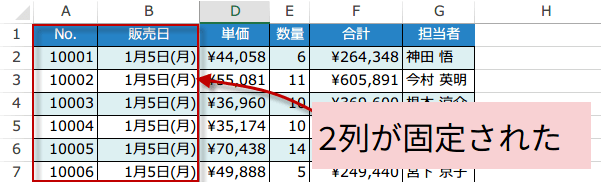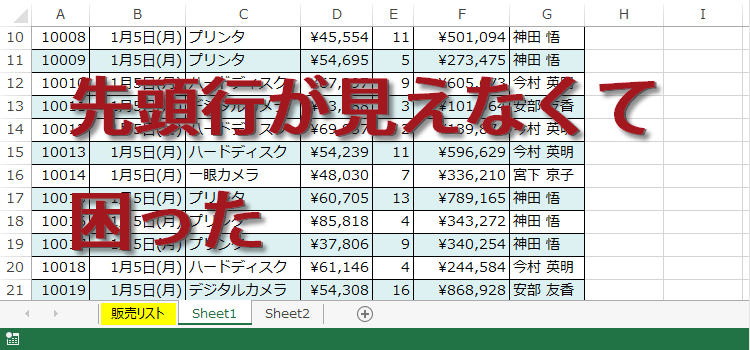先頭行を常に表示 ウィンドウ枠を固定
先頭行を固定して1行目を常に表示
ウィンドウ枠を固定 3行マクロ 62回
1行目を常に表示する
エクセルで作業する時に、先頭行の項目が見えなくなると、非常に作業がしづらいです。
項目の書かれている1行目を常に表示したいという時って結構あります。
そこで今回は、FreezePanesプロパティを利用して、Excelのウィンドウ枠を固定しましょう。
(サンプルファイルは、こちらから 3行マクロ62回サンプルデータ)
エクセルで表の見出し行を固定する
以下のような長い表では、列見出しが入力されている先頭行(1行目)が見えないので、
作業がとてもしづらいです。
先頭行や特定の行を固定したい時には、Window.FreezePanesプロパティを使います。
True の場合、ウィンドウ枠を固定します。Falseで固定解除します。
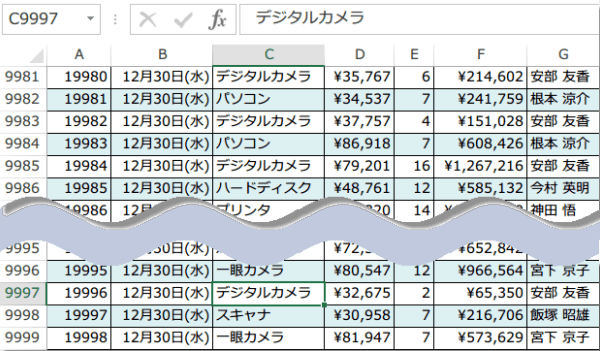
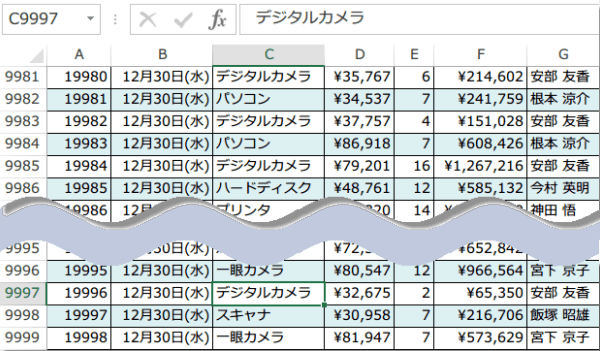
先頭行を固定するには、2行目を選択して、ActiveWindow.FreezePanes = Trueを実行します。
コードは、
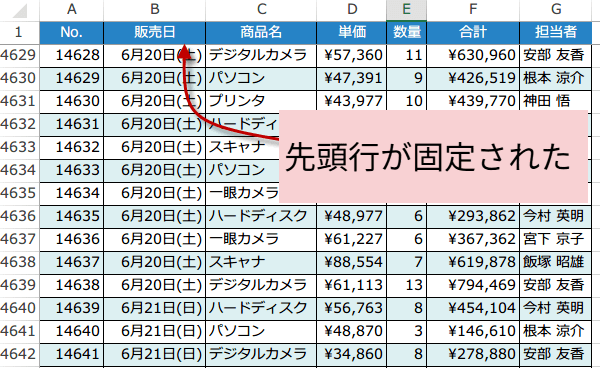
Sub 先頭行を固定する() Rows(2).Select ActiveWindow.FreezePanes = True End Sub実行すると、この場合は、アクティブセルの上が固定されます。
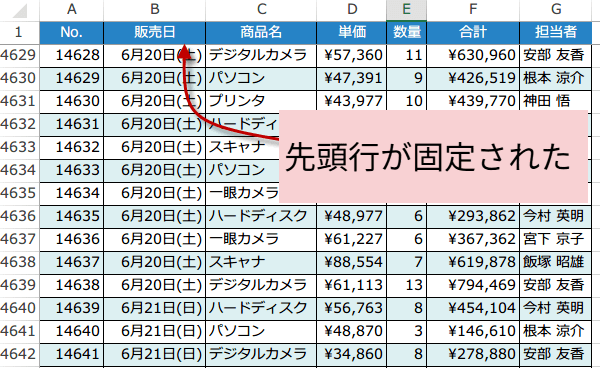
シートの1行目に表タイトルがある場合などは、Rows(3).Selectにします。
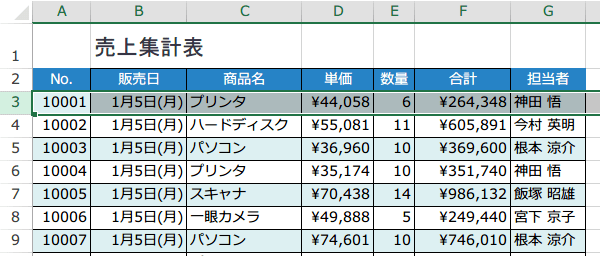
Sub 先頭行を固定する() Rows(2).Select ActiveWindow.FreezePanes = True End Sub
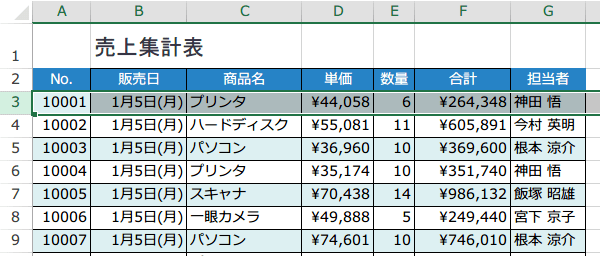
ウィンドウの固定を解除する
行を固定したら、解除するマクロも必要になります。
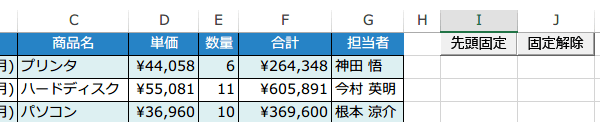
Sub 固定を解除する() ActiveWindow.FreezePanes = False End Subボタンに登録すると使いやすいです。
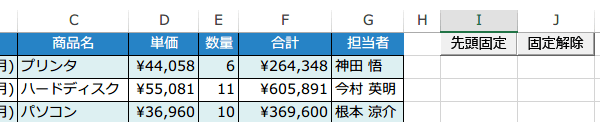
列見出しを固定
列を固定したい時は、Culumns(3).Selectのように列を指定すると
左側が固定されます。
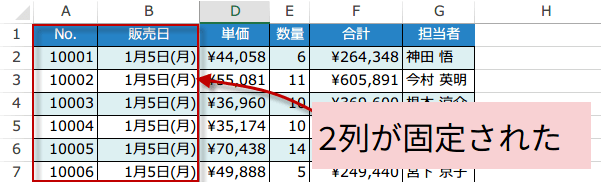
Sub 列固定() Columns(3).Select ActiveWindow.FreezePanes = True End Sub